- 公開日:
スプレッドシートを閲覧のみに制限する方法
こちらの記事では、スプレッドシートを閲覧のみに制限する方法をご紹介します。
共有権限を「閲覧者」にするという基本的なことから、細かな設定、リンクを使った共有の方法などについてもお伝えします。ぜひ参考にしてみてください。
スプレッドシートを閲覧のみに制限する方法
スプレッドシートを共有したユーザーが、閲覧のみできる状態にするには、編集の権限や方法を変更する必要があります。
また、権限を「閲覧者」にしただけでは、厳密にいうと、閲覧以外にもできることがある状態のため、細かな設定によって、閲覧のみできる状態にする必要があります。
閲覧者に権限を変更する
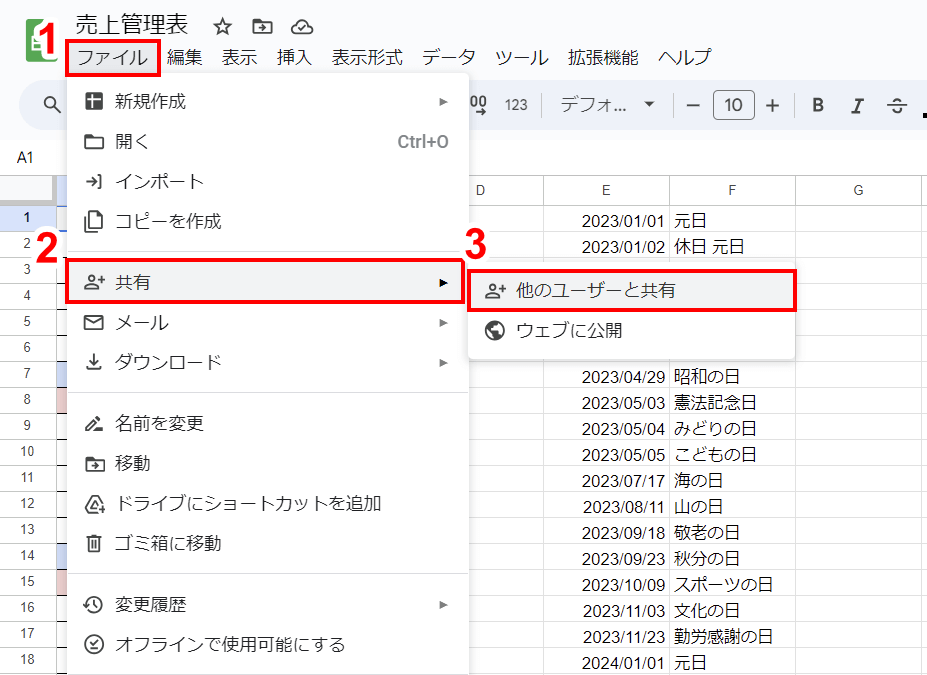
①画面左上のメニューから「ファイル」をクリックして、②表示される一覧から「共有」をクリックし、③「他のユーザーと共有」をクリックします。
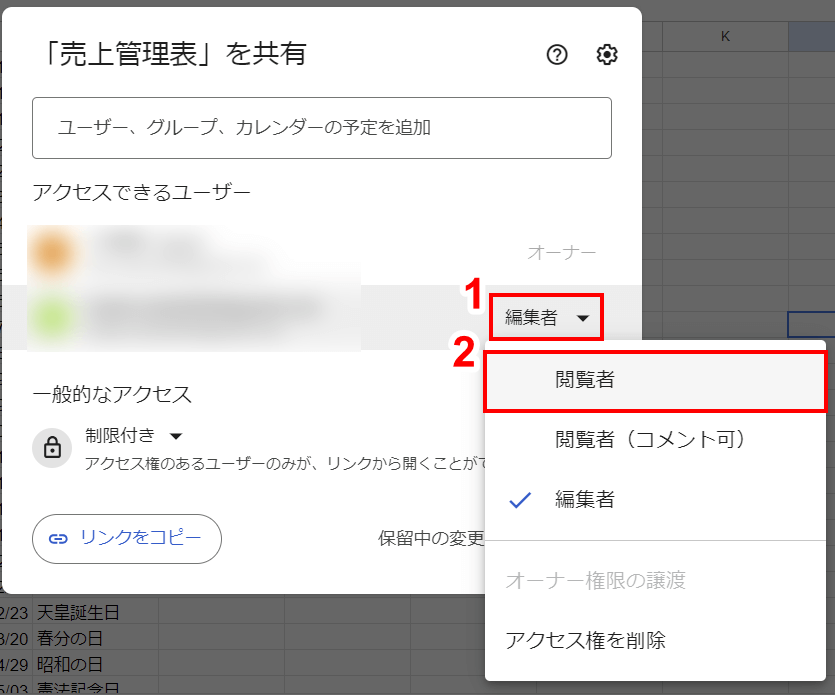
こちらの画面が開いたら、①権限を変更したいユーザーのプルダウンメニューを開き、②「閲覧者」もしくは「閲覧者(コメント可)」を選択します。
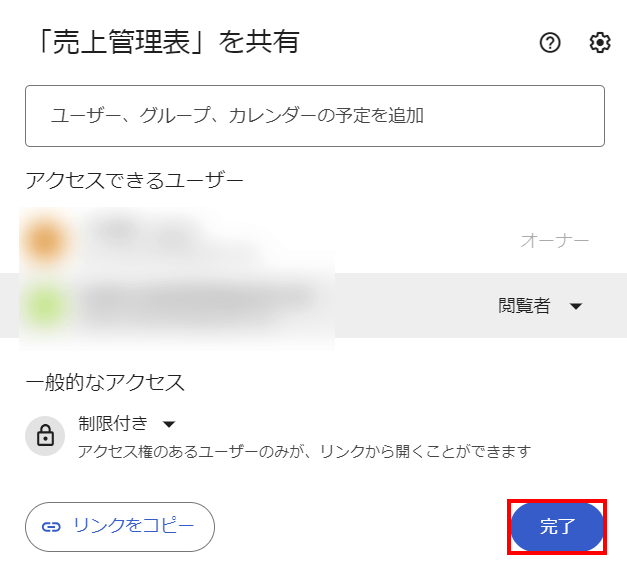
「完了」ボタンを押します。以上で、共有権限の変更は完了です。
閲覧者の権限を閲覧のみに限定する(設定変更)
「閲覧者」の権限は初期設定の場合、「ダウンロード」「印刷」「コピー」の項目が表示されます。それらの表示もされないようにするためには、以下の手順の設定を行います。
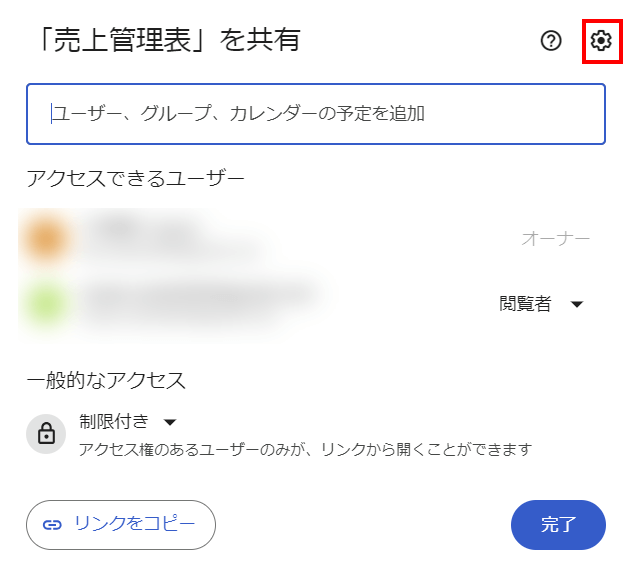
共有権限の変更画面にて、画面右上に表示されている「設定」アイコンをクリックします。

詳細設定の画面が表示されるので、①「閲覧者と閲覧者(コメント可)に、ダウンロード、印刷、コピーの項目を表示する」のチェックを外し、②「戻る」アイコンをクリックします。
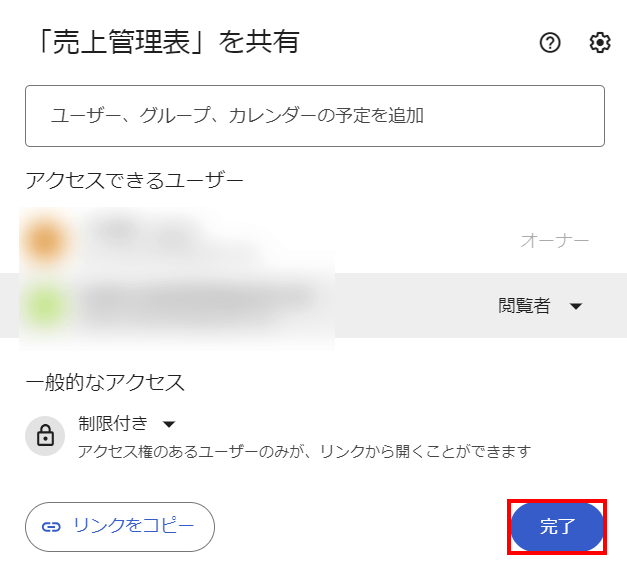
「完了」ボタンを押します。以上で、閲覧者権限の設定変更は完了です。
リンクを使って共有しているユーザーの権限を変更する
リンクを知っているユーザーであれば、だれでもアクセスができるようにする共有の、管理権限を変更する方法をご紹介します。
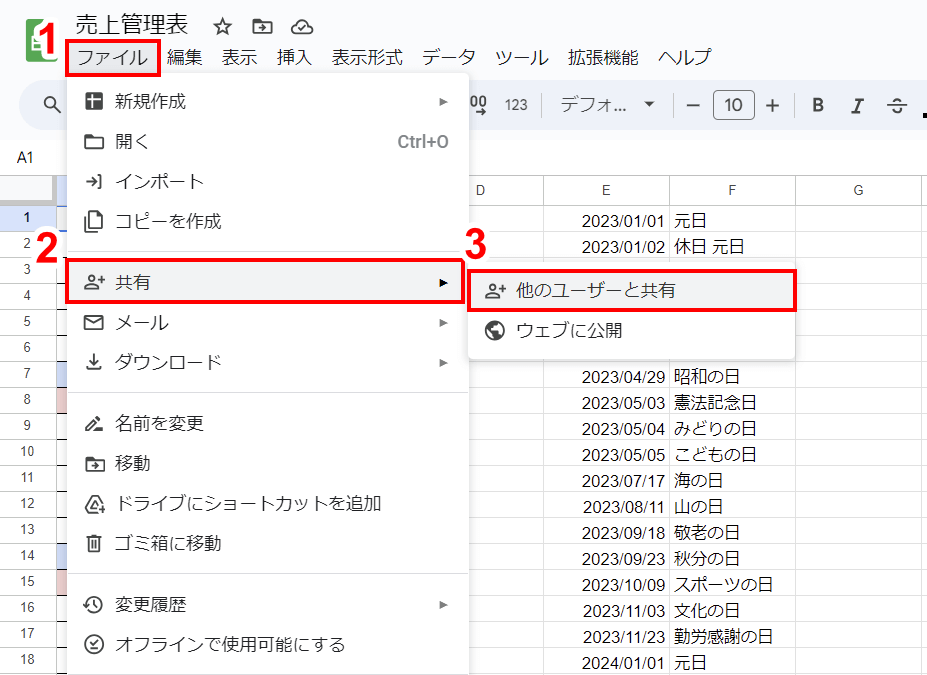
①画面左上のメニューから「ファイル」をクリックして、②表示される一覧から「共有」をクリックし、③「他のユーザーと共有」をクリックします。
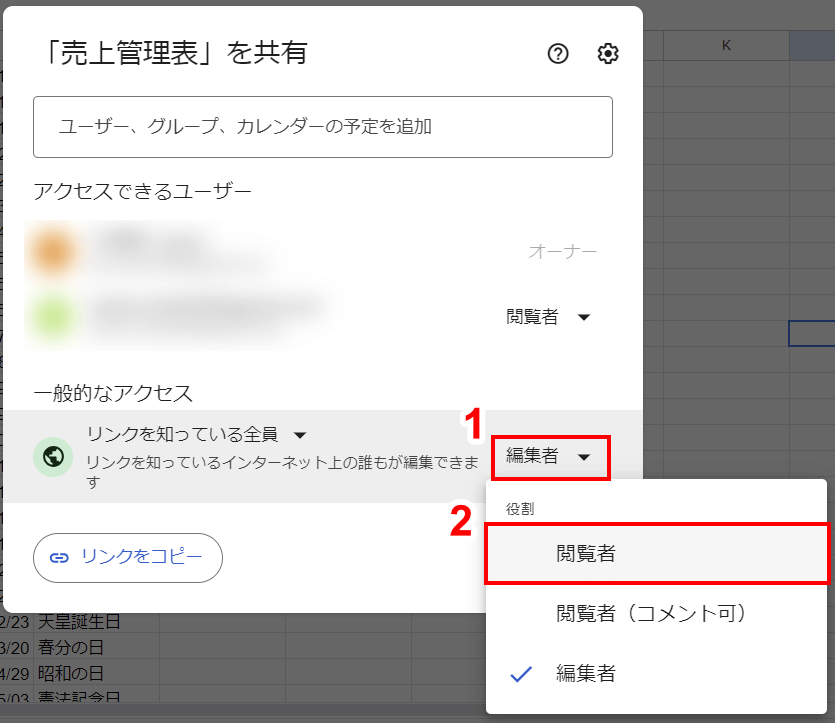
こちらの画面が開いたら、①「一般的なアクセス」内の権限のプルダウンメニューを開き、②「閲覧者」もしくは「閲覧者(コメント可)」を選択します。
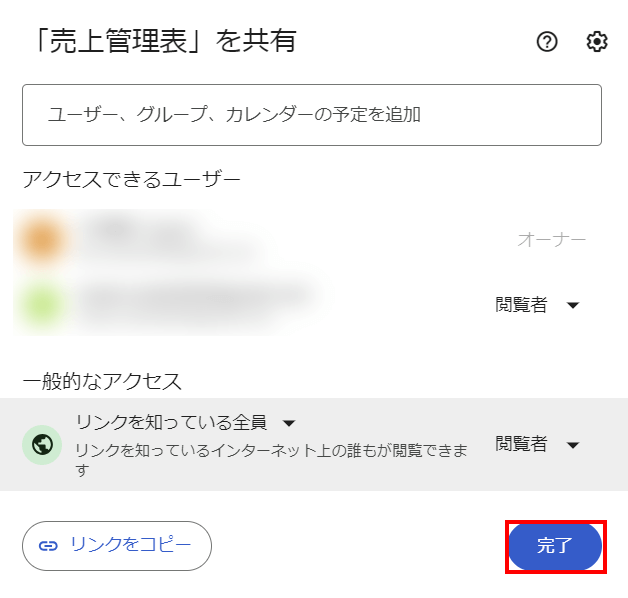
「完了」ボタンを押します。以上で、リンクから共有されているユーザーの権限変更は完了です。